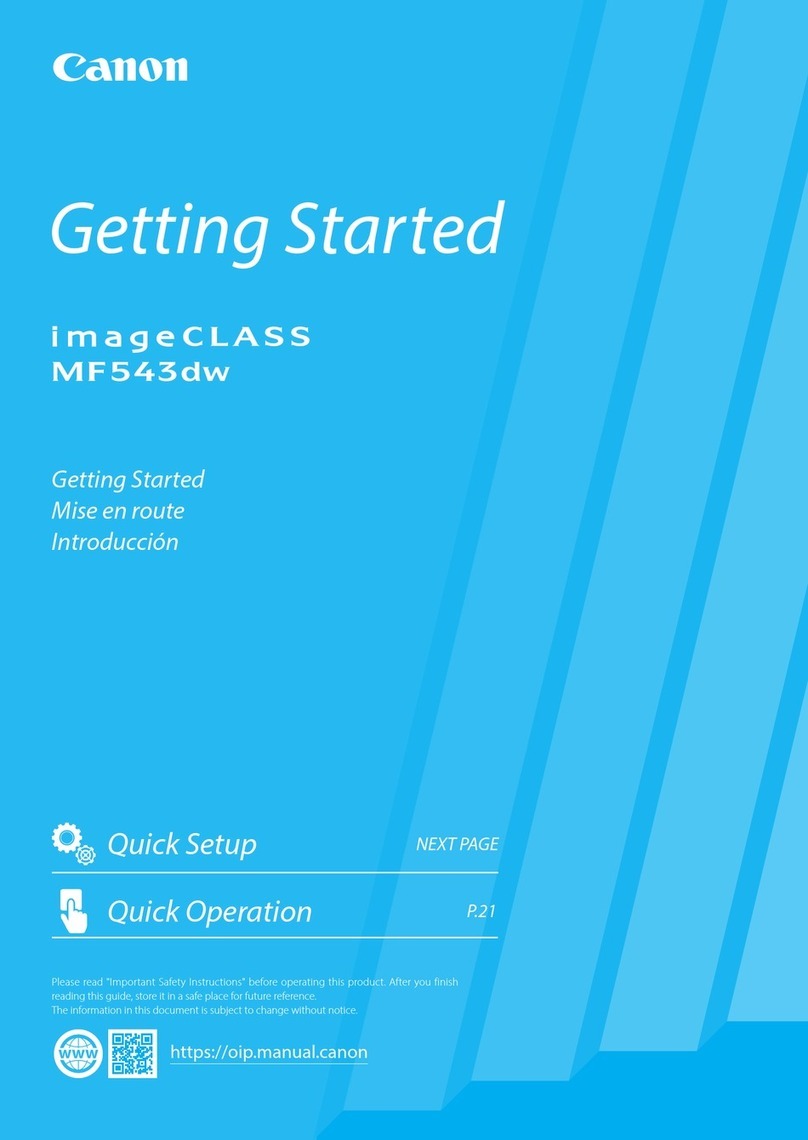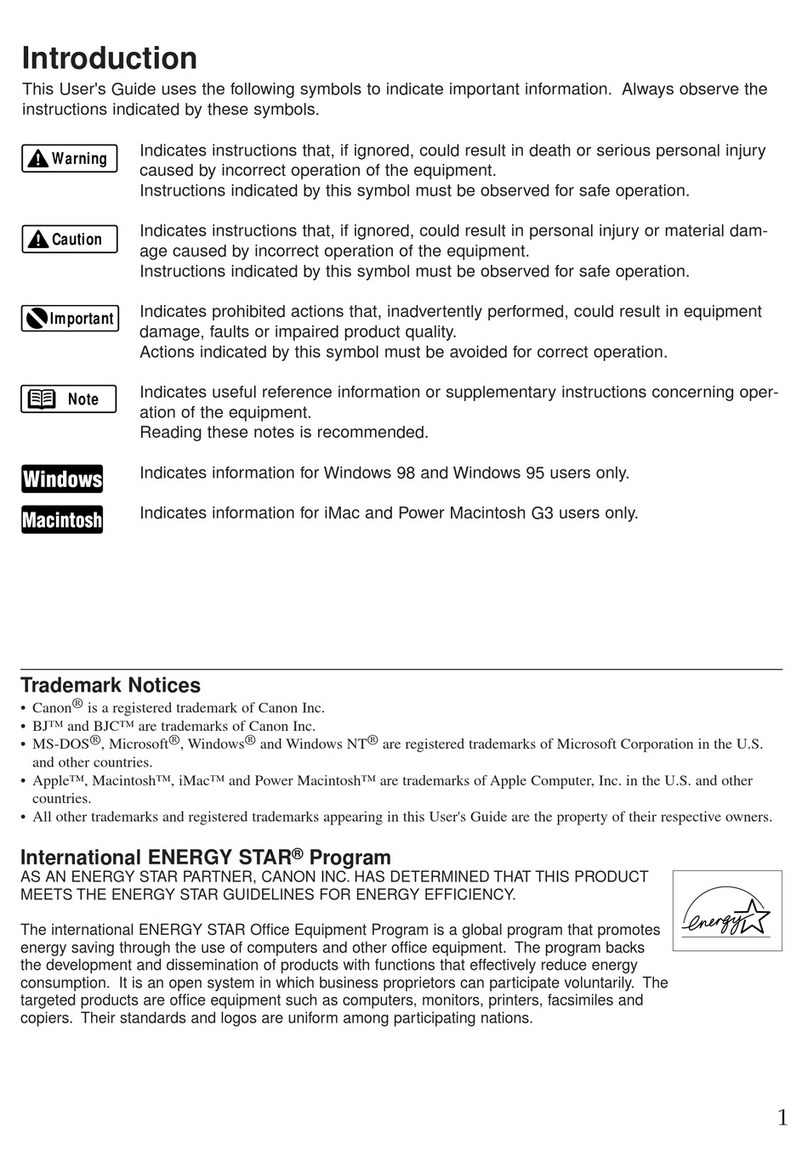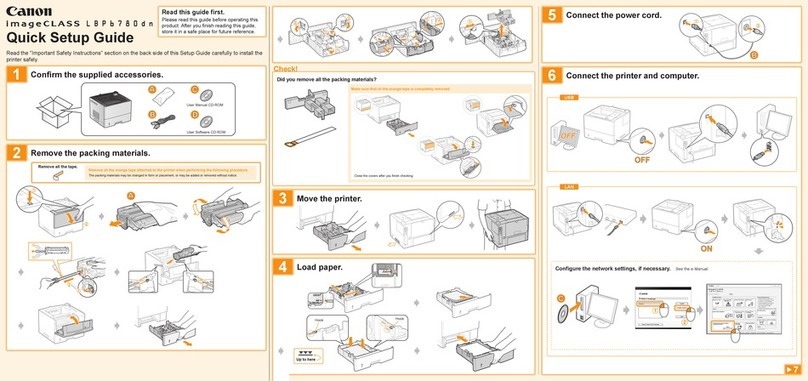Canon PIXMA G4610 Series User manual
Other Canon Printer manuals

Canon
Canon BJC6500 - BJC 6500 Color Inkjet Printer Quick reference guide

Canon
Canon Pixma TS3400 Series User manual

Canon
Canon LBP6000 Series User manual

Canon
Canon DS700 - Selphy Compact Photo Printer User manual

Canon
Canon NP6317 User manual

Canon
Canon BJC-S530D Instruction Manual

Canon
Canon PIXMA PRO-200 User manual
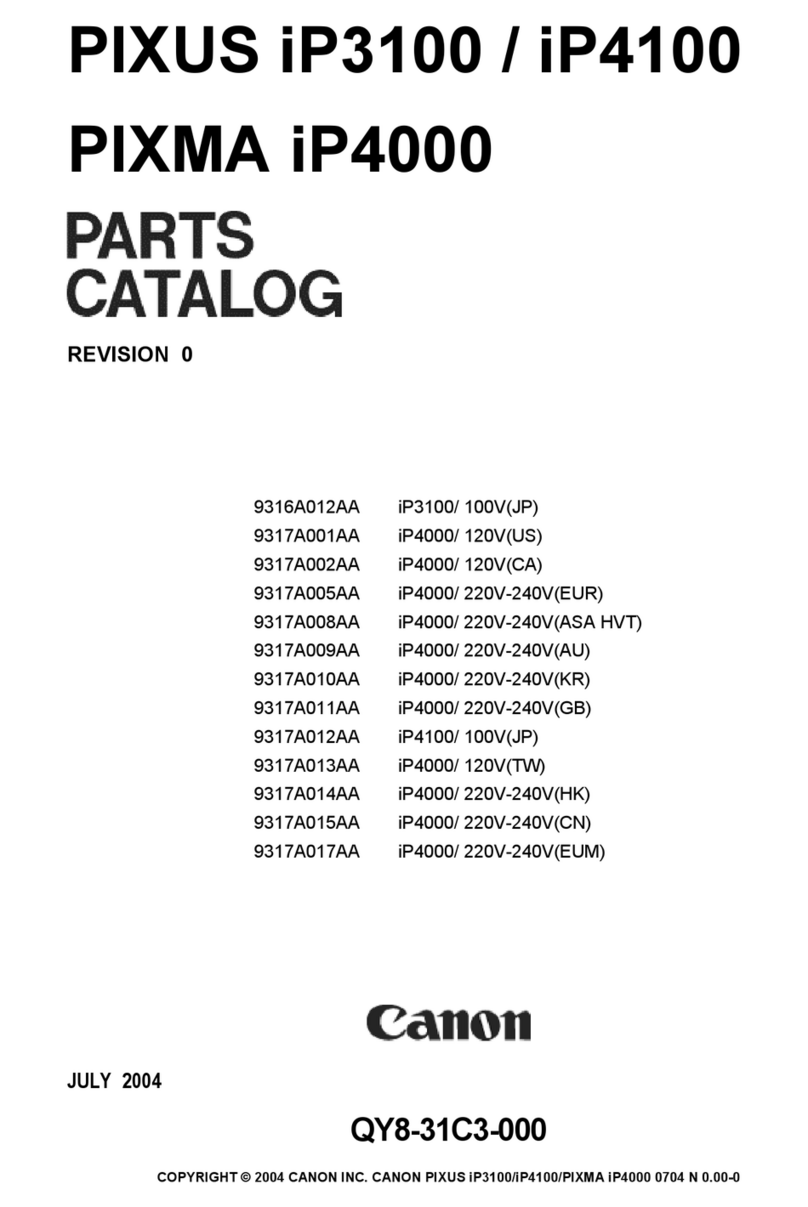
Canon
Canon PIXUS IP3100 Instruction Manual

Canon
Canon TS3300 Series User manual

Canon
Canon iP1500 - PIXMA Color Inkjet Printer Manual

Canon
Canon imageCLASS MP390 User manual

Canon
Canon PIXMA MP610 Series User manual

Canon
Canon N2000 Installation and maintenance instructions
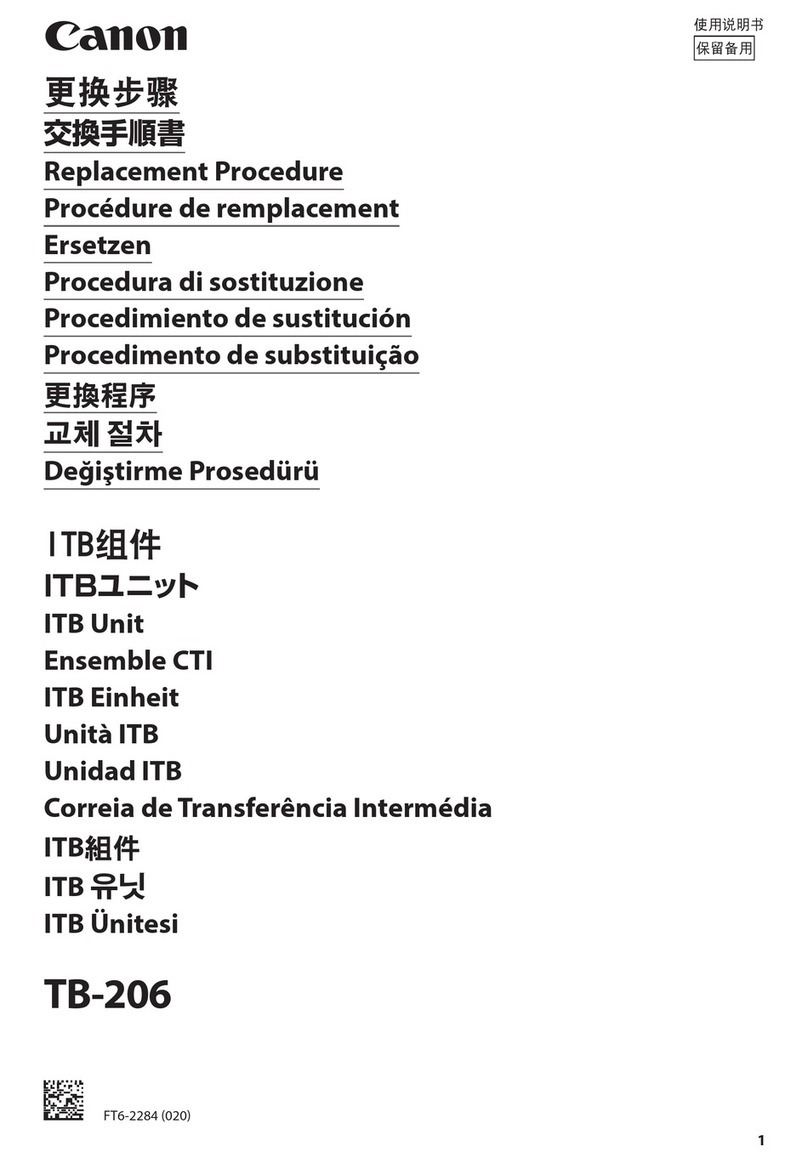
Canon
Canon TB-206 User manual
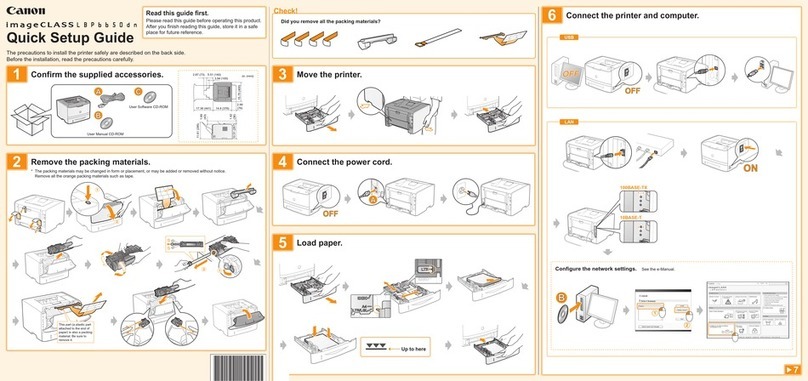
Canon
Canon imageCLASS LBP-6650DN User manual

Canon
Canon PIXMA MP130 Manual

Canon
Canon G570 User manual

Canon
Canon Laser Shot LBP-1120 User manual

Canon
Canon BJC-S900 Manual

Canon
Canon MX520 series Setup guide